Importowanie danych konfiguracji
Po wyeksportowaniu danych konfiguracyjnych ze środowiska źródłowego można przystąpić do zaimportowania ich do środowiska docelowego.
Informacje wstępne
Pobierz Configuration Migration Tool. Narzędzie do konfiguracji migracji jest dostępne jako Pakiet NuGet. Aby pobrać narzędzie zobacz Pobieranie narzędzi z NuGet. Wykonaj kroki opisane na tej stronie w celu wyodrębnienia narzędzia DataMigrationUtility.exe.
Importowanie danych konfiguracji
Uruchom narzędzie Configuration Migration. Kliknij dwukrotnie DataMigrationUtility.exe w folderze: [Twój folder]\Tools\ConfigurationMigration\
Na ekranie głównym, kliknij przycisk Importowanie danychi kliknij przycisk Kontynuuj.
Na ekranie Logowanie podaj szczegóły uwierzytelniania, aby nawiązać połączenie ze środowiskiem, z którego chcesz importować dane. Jeśli masz wiele organizacji na Dynamics 365 server i chcesz wybrać organizację, do której można zaimportować dane konfiguracyjne, wybierz pole wyboru Zawsze wyświetlaj listę dostępnych organizacji. Kliknij przycisk Logowanie.
Jeśli masz wiele organizacji i zaznaczyłeś pole wyboru Zawsze wyświetlaj listę dostępnych organizacji, następny ekran pozwoli na wybranie organizacji, z którą będziesz się mógł połączyć. Wybierz organizację, z którą chcesz się połączyć.
Podaj plik danych (.zip) do zaimportowania. Przejdź do pliku danych, a następnie zaznacz go. Kliknij Importowanie danych.
Ten krok ma zastosowanie wyłącznie wtedy, gdy są importowane dane zawierające informacje użytkownika na temat systemu źródłowego. Wprowadź mapowanie informacji o użytkowniku w systemie docelowym. Można mapować wszystkie informacje do użytkownika, który uruchomił proces importowania lub do poszczególnych użytkowników przy użyciu pliku mapowania użytkownika (.xml). W przypadku wybrania tej drugiej opcji użytkownik będzie musiał określić istniejący plik mapowania użytkownika lub plik ten zostanie wygenerowany przez narzędzie. Jeżeli wygenerujesz nowy plik, wypełnij nazwę mapującego użytkownika w parametrze Nowy dla każdego użytkownika na serwerze źródłowym. Po zakończeniu wybierz plik mapowania użytkownika w narzędziu i kliknij OK.
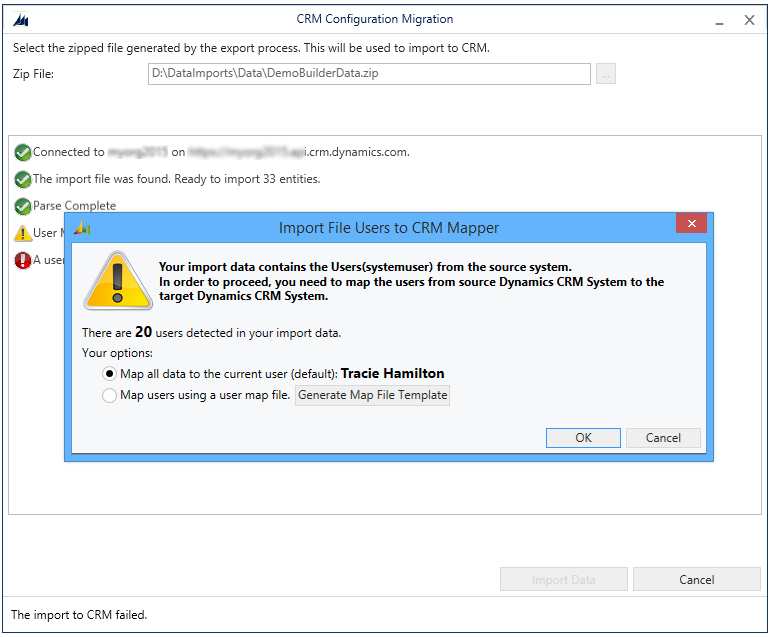
Następny ekran wyświetla stan importu rekordów. Import danych odbywa się wieloetapowo. Najpierw importowane są dane podstawowe, w tym samym czasie kolejkowane są dane zależne, następnie importowane są dane zależne i obsługiwane wszelkie zależności i powiązania z danymi. W ten sposób import danych jest czysty i spójny.
Kliknij Zakończ, aby zamknąć narzędzie.
Zobacz także
Zarządzanie danymi konfiguracyjnymi przy użyciu narzędzia Configuration Migration